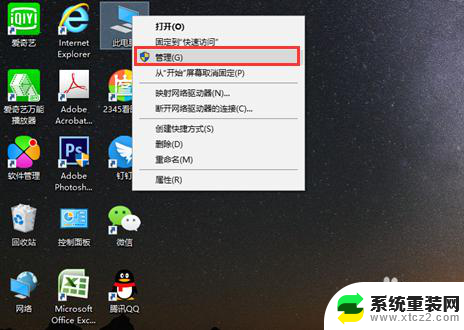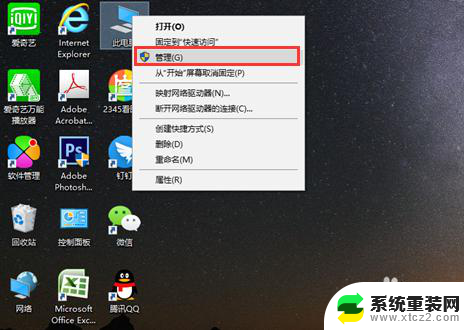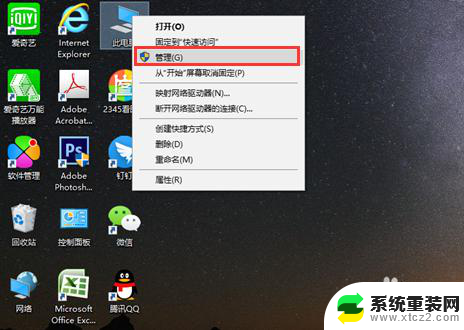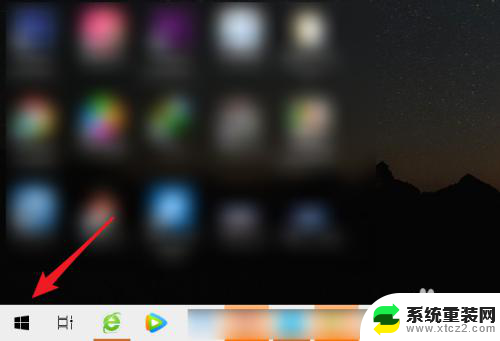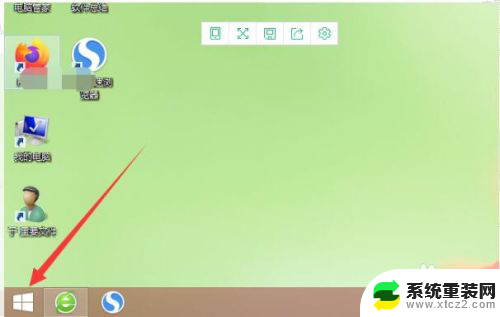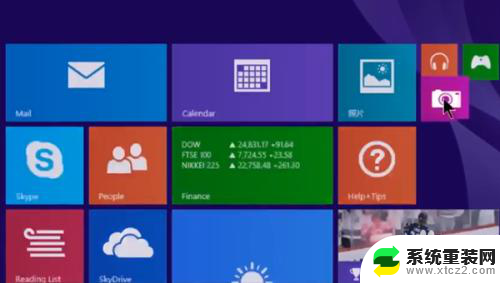怎么打开浏览器的摄像头权限 chrome如何设置摄像头访问权限
更新时间:2024-05-21 10:00:51作者:xtyang
在使用浏览器时,我们经常需要打开摄像头权限来进行视频通话或拍摄照片,在Chrome浏览器中,设置摄像头访问权限非常简单。只需点击浏览器右上角的设置按钮,然后选择隐私和安全选项,在站点设置中找到摄像头选项,即可对摄像头的访问权限进行设置。通过这样的操作,我们可以更好地保护个人隐私,同时享受到摄像头带来的便利。
操作方法:
1.首先找到菜单项。
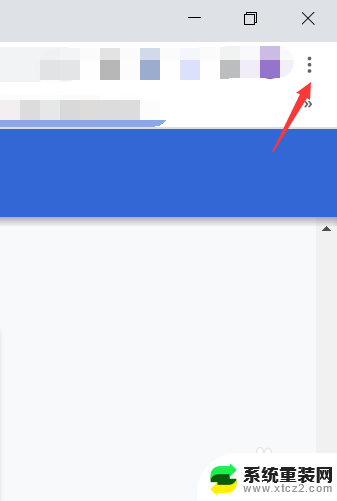
2.找到设置。
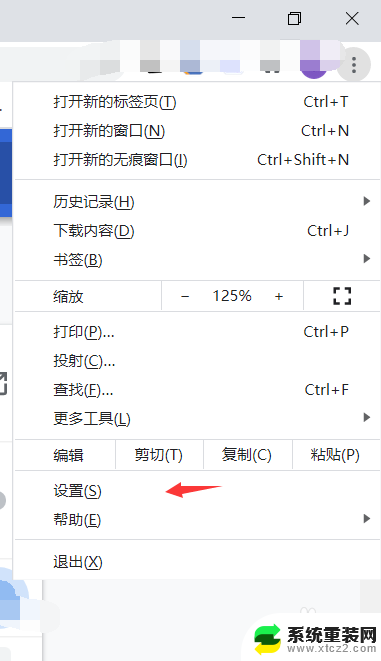
3.左侧找到隐私设置和安全性。
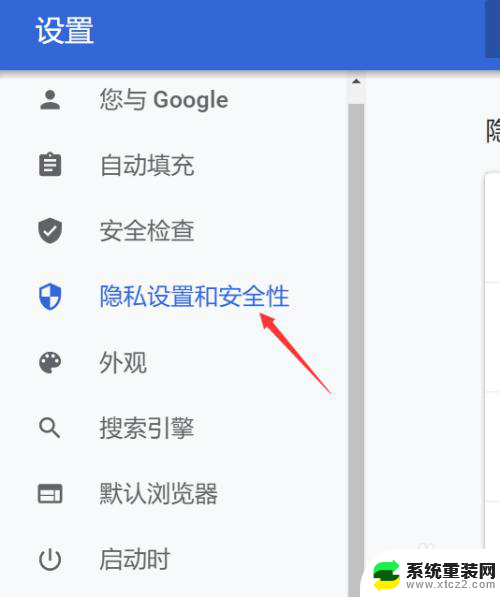
4.找到网站设置。
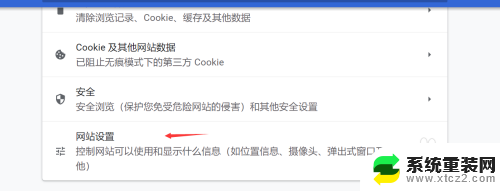
5.右侧找到打开。
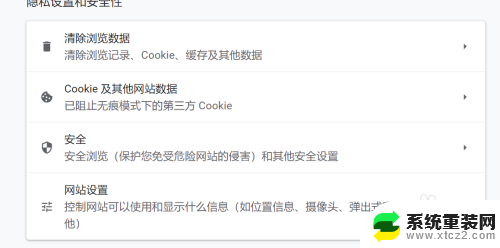
6.下方找到权限。

7.找到摄像头打开。
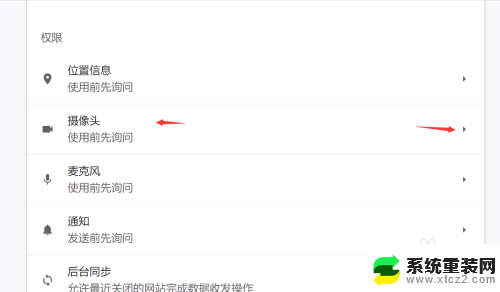
8.点击找到具体网站设置。
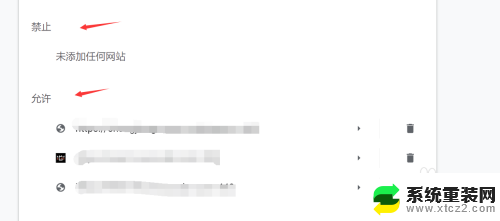
9.进入后设置摄像头打开权限。
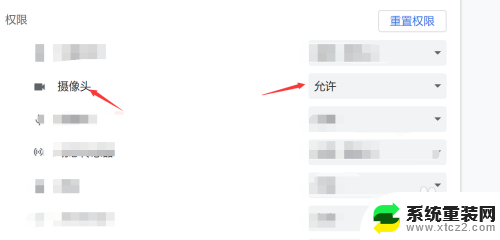
10.总结:
1.找到chrome菜单,设置。
2.找到隐私设置和安全性。
3.进入设置即可。
以上就是关于如何打开浏览器的摄像头权限的全部内容,如果您遇到相同的问题,您可以按照以上方法解决。